Een volledige zelfstudie over het toevoegen van filters aan GIF's op Windows, Mac en mobiel
Als je je GIF's naar een hoger niveau wilt tillen, moet je weten hoe je ze kunt opfleuren. Een filter toevoegen aan een GIF is een van de goede manieren om ze op smaak te brengen. Filters kunnen de intensiteit, presenteerbaarheid en kwaliteit van GIF-bestanden verbeteren. Om deze reden is het filteren van uw bestanden in GIF-formulieren erg belangrijk om meer kijkers of doelgroepen aan te trekken die uw bestanden leuk vinden. Daarom, als deze reden is wat u in gedachten heeft waarom u op dit bericht staat, dan zullen we u niet teleurstellen met de verzamelde hulpmiddelen en richtlijnen die we alleen voor u hebben. Laten we dus eens kijken hoe u GIF-bestanden op uw computer en mobiele apparaten eenvoudig kunt verbeteren.
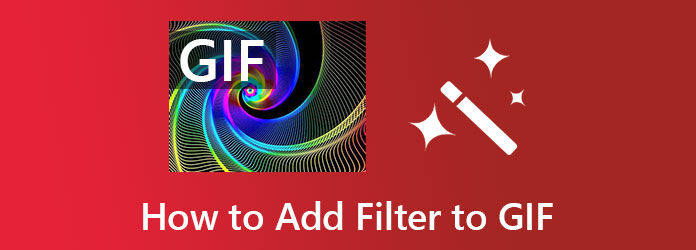
Als je filters aan GIF's wilt toevoegen met behulp van fantastische software voor Windows en Mac, kun je dat beter gebruiken Videoconverter Ultieme. Deze geweldige software is een alles-in-één video-editor waarmee je filters, effecten, watermerken, audio en ondertitels aan je GIF's kunt toevoegen. Niet alleen dat, maar met deze tool kunt u ook efficiënt uw eigen GIF van uw video of groep foto's maken. Bovendien zult u zich niet geïntimideerd voelen door het navigatieproces van deze software, want ook al ziet het eruit als een professioneel hulpmiddel, het biedt nog steeds een elementaire procedure. Dat gezegd hebbende, zelfs de gebruiker zonder ervaring kan als een professional werken met Video Converter Ultimate!
Wat nog indrukwekkender is aan deze GIF-filteradder, is dat je je GIF probleemloos naar verschillende formaten kunt converteren. Dit is tijdens het toepassen van een filter uit honderd keuzes die het heeft. Zorg voor een vlekkeloos proces wanneer u deze geweldige software gebruikt, vooral als u de andere belangrijke functies hieronder toevoegt.
Belangrijkste kenmerken
Hoe Video Converter Ultimate te gebruiken bij het toevoegen van filters aan GIF's
Download deze perfecte GIF-editor op uw computer via een snelle download. Zodra je het hebt, laad je je GIF-bestanden door op de knop te klikken Bestanden toevoegen vanuit de hoofdinterface van de tool. Of, voor de eenvoudigere manier, kunt u uw GIF's gewoon in het midden neerzetten.
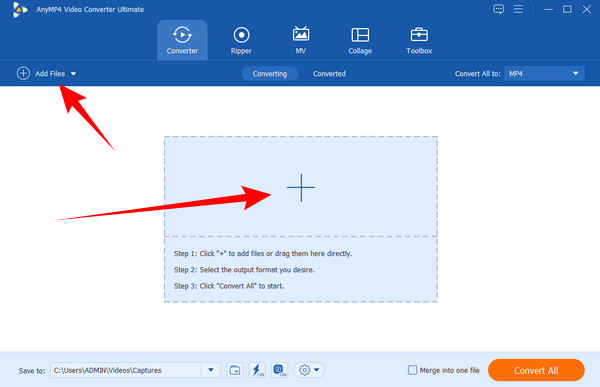
Druk daarna op de Ster vorm onder het geüploade bestand om toegang te krijgen tot de bewerkingsopties. Klik vervolgens in het bewerkingsvenster op de Effect en filter tabblad. Kies op dit tabblad het filter dat u wilt toepassen. Bekijk vervolgens het voorbeeld van hoe de GIF eruit ziet wanneer deze wordt gefilterd. Druk vervolgens op de OK tabblad als je al het perfecte filter voor GIF hebt gekozen.
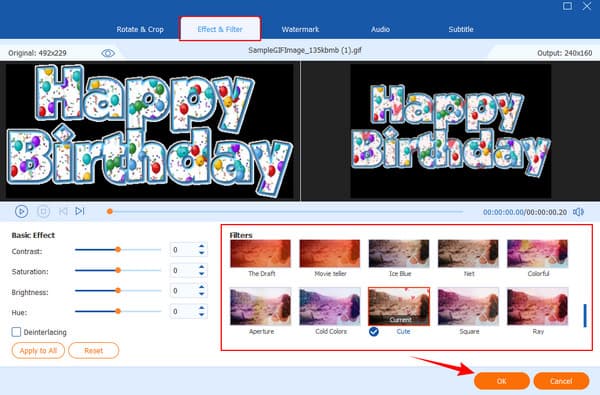
Deze keer moet u het formaat controleren dat aan de staart van het bestand is geschreven. Als het geen GIF is, moet je op de Alles omzetten Naar selectie. Typ GIF in de zoekbalk en selecteer vervolgens het formaat dat u wilt produceren.
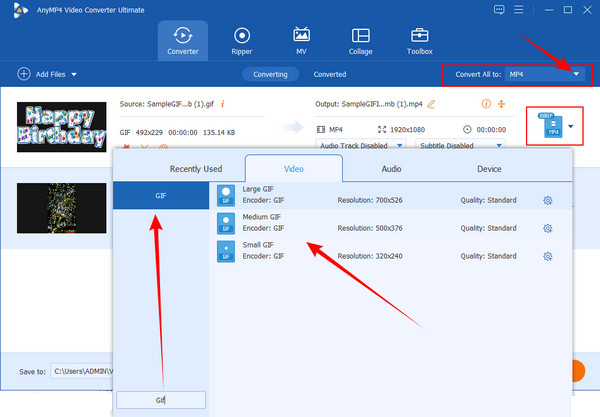
Tenslotte kun je op de Alles omzetten knop. Maak je geen zorgen, want het heeft een ultrasnel conversieproces en het duurt slechts enkele seconden om het proces te voltooien.
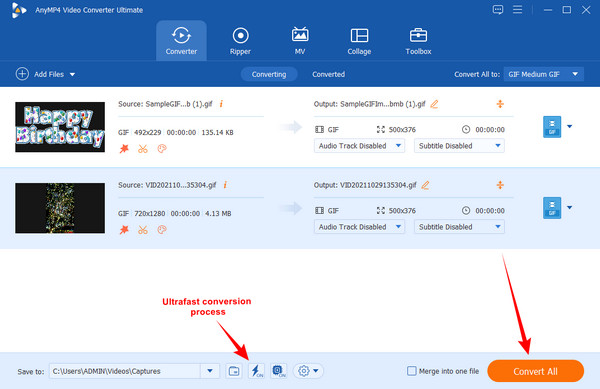
Laten we deze keer eens kijken naar een geweldige online tool die je kunt gebruiken om je GIF's te bewerken. FlexClip GIF Editor is een van de beste webgebaseerde tools die grotere stencils biedt om uw online bewerkingservaring te maximaliseren. Hiermee kunt u muziek, logo, tekst en filters toevoegen aan uw GIF-tag en andere videobewerkingstools om bij te snijden, te comprimeren, samen te voegen en nog veel meer. Daarnaast maakt FlexClip het gemakkelijk voor u om meer dan 30 filters op uw GIF's toe te passen met een realtime voorbeeld. Bovendien biedt het een selectie ongedaan maken waarmee u de bewerking die u hebt uitgevoerd snel ongedaan kunt maken. Deze tool is echter niet helemaal gratis en je hebt een sterk internet nodig om er goed doorheen te kunnen navigeren. Daarom volgen hier de snelle stappen voor het gebruik van FlexClip om uw GIF's te verbeteren.
Ga met uw browser naar de GIF-bewerkingstool van FlexClip. Plaats vervolgens uw GIF-bestand naar de interface om het te uploaden.
Vervolgens, in de Media sectie, beweeg je cursor naar je geüploade GIF en breng deze naar het kleine pictogram dat vertegenwoordigt Toevoegen als laag dialoog. Ga nu en druk op de Filter tabblad uit de opties aan de rechterkant.
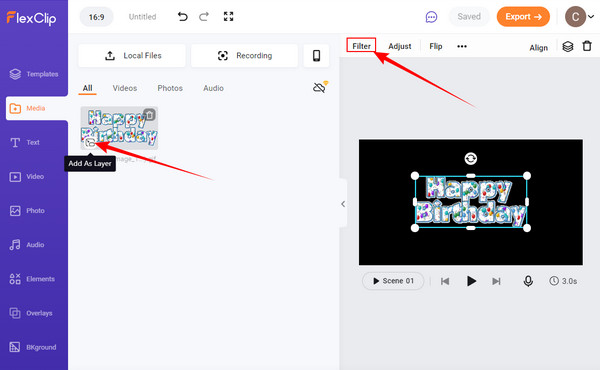
Kies nu wat volgens jou het beste filter is voor je GIF. Druk vervolgens op de Exporteren knop om de gefilterde GIF te downloaden.
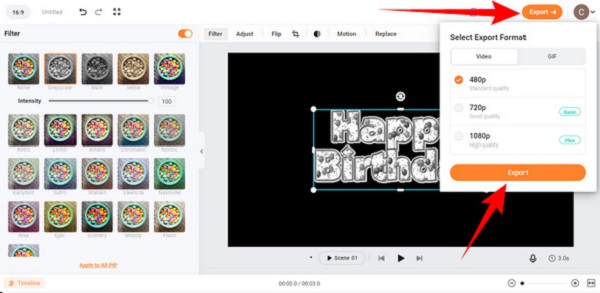
Als u liever uw mobiele apparaat gebruikt, kunt u beter deze GIPHY-app gebruiken. Het is een GIF-applicatie die u op Android- en iPhone-apparaten kunt installeren. Bovendien heeft deze GIF-applicatie GIF's uit verschillende delen van de wereld. Het is indrukwekkend omdat je het kunt gebruiken om GIF's te bewerken met unieke filters en elementen en deze desgewenst op Snapchat kunt delen. Bovendien zul je, terwijl je deze GIPHY gebruikt, ontdekken waarom dit de meest aanbevolen app is voor Snapchat GIF-filterwisselaars. Voel je daarom vrij om de onderstaande instructies te bekijken en te volgen over hoe deze geweldige app GIF's in een oogwenk verbetert.
Installeer de app op je telefoon. Start het en tik op de Creëren tabblad en de Kies bestand tabblad onder de GIF-optie om uw bestand te uploaden.
Tik daarna op het pictogram dat u de filters laat zien. Kies vervolgens het beste filter dat u op uw GIF wilt toepassen. Dan is het bij deze app noodzakelijk om een sticker aan uw bestand toe te voegen voordat u verder kunt gaan met het opslaan ervan.
Nadat je de benodigde sticker hebt toegevoegd, kun je nu op de Pijl icoon. Tik vervolgens op de GIF opslaan optie om het bestand te exporteren.
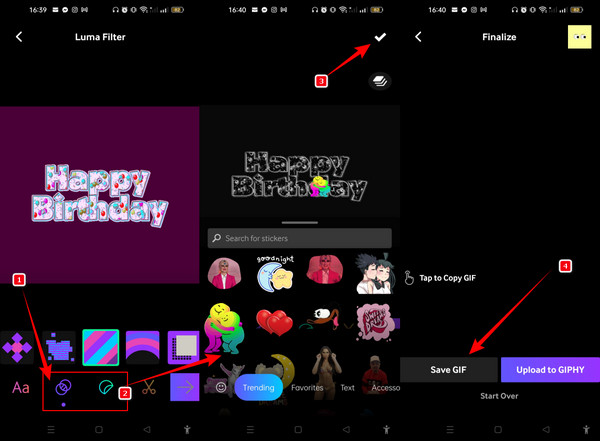
Verder lezen:
Topkeuzes GIF Collage Maker: maak geanimeerde afbeeldingen met meerdere schermen
Eenvoudig te leren handleidingen voor het maken van een GIF-collage
Is het toevoegen van filters aan GIF's te veel tijd?
Het toevoegen van filters aan uw GIF's kost alleen tijd als u geen tool gebruikt die u beheerst. Daarom wordt verwacht dat het tijd kost als u een hulpmiddel gebruikt dat u voor de eerste keer gebruikt.
Heeft een filter invloed op de kwaliteit van de GIF?
Ja. Een filter kan de kwaliteit verhogen of verlagen omdat u er andere tinten aan toevoegt.
Kan ik de GIF naar MP4 converteren nadat ik een filter heb toegevoegd?
Ja. U kunt uw GIF's eenvoudig en snel naar MP4 converteren met Video Converter Ultimate.
Daar ga je, de volledige richtlijnen voor filters toevoegen aan GIF's met behulp van de beste hulpmiddelen. Zoals hierboven vermeld, kan deze taak enige tijd vergen, vooral als u een nieuwe editor gebruikt. Maar aangezien we u in dit bericht de volledige richtlijnen hebben gegeven, kunt u de klus nu snel klaren. Vergeet niet om de gepresenteerde hulpmiddelen te gebruiken, vooral de Videoconverter Ultieme.
Meer lezen
Handleiding: 4 eenvoudige tips voor het converteren van MPG naar GIF
Door dit bericht te lezen, leer je de vier manieren die nodig zijn om MPG naar GIF te converteren en de essentiële conversietools die je online en offline kunt gebruiken.
Hoe u GIF in een WebM kunt veranderen [Dekstop en online tools]
Zorg dat u goed geïnformeerd bent over het converteren van GIF naar WebM met behulp van deze gerenommeerde offline en webgebaseerde tools. Om je een hint te geven voor de blogpost van vandaag, zullen we ook FFmpeg gebruiken.
Ontdek de drie vertrouwde manieren om GIF naar video te transformeren
Is het mogelijk om geanimeerde GIF's om te zetten in video's? Ken het antwoord door het bericht van vandaag te lezen, want je zult in een mum van tijd verschillende methoden leren om GIF naar video te converteren.
Hoe GIF naar WMV te converteren met behulp van desktop- en onlinetool
GIF's zijn vermakelijk, maar kunnen soms niet op uw apparaat worden afgespeeld. Daarom bieden we de beste online/offline converters om GIF's naar WMV om te zetten.